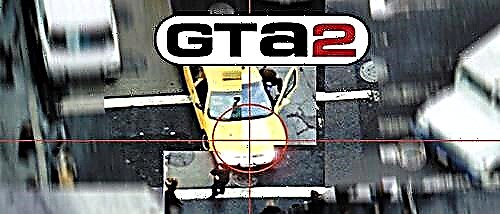Panduan ini akan menunjukkan kepada Anda bagaimana Anda dapat memperbaiki Kesalahan Sistem Operasi Tidak Kompatibel Halo Infinite?
Bagaimana cara memperbaiki Kesalahan Sistem Operasi Halo Infinite yang Tidak Kompatibel?
cara solusi:
Lakukan hal berikut:
Periksa sistem operasi Anda
Persyaratan sistem minimum untuk Halo Infinite:
- Membutuhkan prosesor 64-bit dan sistem operasi.
- OS: Windows 10 RS5 x64
- Prosesor: AMD Ryzen 5 1600 atau Intel i5-4440
- RAM: 8 GB
- Kartu video: AMD RX 570 atau Nvidia GTX 1050 Ti
- DirectX: versi 12
- Ruang disk: 50 GB ruang kosong
Persyaratan sistem yang disarankan untuk Halo Infinite:
- OS: Windows 10 19H2 x64
- Prosesor: AMD Ryzen 7 3700X atau Intel i7-9700k
- RAM: 16 GB
- Kartu video: Radeon RX 5700 XT atau Nvidia RTX 2070
- DirectX: versi 12
- Ruang disk: 50 GB ruang kosong
Seperti yang Anda lihat, ada persyaratan OS yang sangat spesifik yang disebutkan:
- OS: Windows 10 RS5 x64 (minimal)
- OS: Windows 10 19H2 x64 (disarankan)
Pastikan untuk memperbarui sistem operasi Anda ke versi khusus ini atau lebih tinggi.
Nyalakan ulang komputer Anda
Ini adalah formula terbukti yang bekerja sebagian besar waktu. Matikan saja komputer Anda, tunggu beberapa saat, lalu nyalakan kembali. Luncurkan Halo Infinite dan periksa apakah pesan kesalahan muncul.
Periksa File Game Steam
Jika Anda memainkan Halo Infinite, periksa integritas file game dan periksa serta perbaiki masalah file yang rusak:
- Mulai Uap.
- Temukan game di perpustakaan Anda.
- Klik kanan game dan pilih Properties.
- Temukan tab File Lokal.
- Klik "Verifikasi Integritas File Game".
- Setelah menyelesaikan proses, restart game.
Jalankan game sebagai administrator
Ini adalah perbaikan umum lain yang mungkin membantu menyelesaikan masalah ini. Luncurkan Halo Infinite sebagai administrator dengan mengklik kanan ikon game dan periksa apakah masalahnya masih ada.
Perbarui driver Anda
Untuk melihat apakah ini yang menyebabkan masalah, pastikan driver grafis Anda diperbarui ke versi terbaru.
Menghapus dan Menginstal Ulang Paket Visual C++
Penting untuk memiliki paket Visual C ++ versi terbaru yang dapat Anda unduh dari situs Microsoft di sini.
Nonaktifkan sementara firewall atau antivirus Anda
Terkadang firewall dan / atau antivirus Anda akan memblokir akses Anda ke game. Jika ini terjadi saat mencoba memainkan Halo Infinite, Anda harus menonaktifkannya untuk sementara. Anda juga dapat menambahkan game ke daftar putih perangkat lunak antivirus Anda.
Instal ulang gamenya
Jika semuanya gagal, hapus instalan game dan instal ulang. Selama instalasi, mungkin terjadi kesalahan dengan file, sehingga Anda dapat memeriksa apakah masalahnya masih ada meskipun Anda menginstal ulang game.